Conas cairt a dhathú bunaithe ar dhath na cille in Excel?
De ghnáth, nuair a chruthaíonn tú cairt, is é dath an bharra colúin an réamhshocrú. Más gá duit dath líonta a fhormáidiú ar gach barra bunaithe ar na dathanna cille mar a leanas an pictiúr a thaispeántar, conas a d’fhéadfá é a réiteach in Excel?
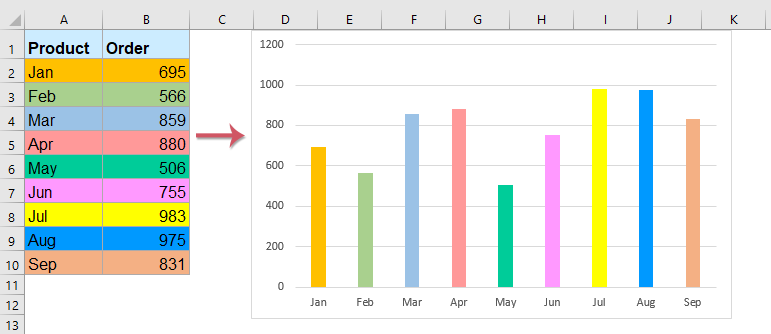
Dathaigh an chairt le sraith sonraí amháin nó níos mó bunaithe ar dhath na cille le cóid VBA
Dathaigh an chairt le sraith sonraí amháin nó níos mó bunaithe ar dhath na cille le gné iontach
Dathaigh an chairt le sraith sonraí amháin nó níos mó bunaithe ar dhath na cille le cóid VBA
Dathaigh an chairt le sraith sonraí amháin bunaithe ar dhath na cille
Leis an gcód VBA seo a leanas, is féidir leat dath na cairte a athrú go tapa ina bhfuil sraith sonraí amháin bunaithe ar an dath bunaidh luachanna cille, déan mar seo le do thoil:
1. Ar dtús, cruthaigh barra nó cairt cholúin mar a leanas an pictiúr a thaispeántar (Roghnaigh sonraí agus cliceáil Ionsáigh > Cuir Colún nó Barrachairt isteach):

2. Coinnigh síos an ALT + F11 eochracha a oscailt Microsoft Visual Basic d’Fheidhmchláir fhuinneog.
3. Cliceáil Ionsáigh > Modúil, agus greamaigh an cód seo a leanas i bhFuinneog an Mhodúil.
Cód VBA: Barraí cairte datha le sraith sonraí amháin bunaithe ar dhath na gceall:
Sub ColorChartColumnsbyCellColor()
'Updateby Extendoffice
Dim xChart As Chart
Dim I As Long, xRows As Long
Dim xRg As Range, xCell As Range
On Error Resume Next
Set xChart = ActiveSheet.ChartObjects("Chart 1").Chart
If xChart Is Nothing Then Exit Sub
With xChart.SeriesCollection(1)
Set xRg = ActiveSheet.Range(Split(Split(.Formula, ",")(1), "!")(1))
xRows = xRg.Rows.Count
Set xRg = xRg(1)
For I = 1 To xRows
.Points(I).Format.Fill.ForeColor.RGB = ThisWorkbook.Colors(xRg.Offset(I - 1, 0).Interior.ColorIndex)
Next
End With
End Sub
nótaí: Sa chód thuas, Cairt 1 an t-ainm cairte is mian leat a úsáid, athraigh é go do cheann féin le do thoil.
4. Tar éis duit an cód thuas a ghreamú, brúigh le do thoil F5 eochair chun an cód seo a rith, agus athraíodh dath na barraí cairte bunaithe ar an dath cille bunaidh, féach an scáileán:

Dathaigh an chairt le sraitheanna sonraí iolracha bunaithe ar dhath na cille
Má tá do chairt le sraitheanna sonraí iomadúla, cuir an cód VBA seo a leanas i bhfeidhm:
1. Cruthaigh an bharrachairt nó an chairt colún le do thoil ina bhfuil iliomad sraitheanna sonraí mar a thaispeántar an scáileán a leanas:

2. Coinnigh síos an ALT + F11 eochracha a oscailt Microsoft Visual Basic d’Fheidhmchláir fhuinneog.
3. Cliceáil Ionsáigh > Modúil, agus greamaigh an cód seo a leanas i bhfuinneog an Mhodúil.
Cód VBA: Barraí cairte datha le sraitheanna sonraí iolracha bunaithe ar dhath na gceall:
Sub CellColorsToChart()
'Updateby Extendoffice
Dim xChart As Chart
Dim I As Long, J As Long
Dim xRowsOrCols As Long, xSCount As Long
Dim xRg As Range, xCell As Range
On Error Resume Next
Set xChart = ActiveSheet.ChartObjects("Chart 1").Chart
If xChart Is Nothing Then Exit Sub
xSCount = xChart.SeriesCollection.Count
For I = 1 To xSCount
J = 1
With xChart.SeriesCollection(I)
Set xRg = ActiveSheet.Range(Split(Split(.Formula, ",")(2), "!")(1))
If xSCount > 4 Then
xRowsOrCols = xRg.Columns.Count
Else
xRowsOrCols = xRg.Rows.Count
End If
For Each xCell In xRg
.Points(J).Format.Fill.ForeColor.RGB = ThisWorkbook.Colors(xCell.Interior.ColorIndex)
.Points(J).Format.Line.ForeColor.RGB = ThisWorkbook.Colors(xCell.Interior.ColorIndex)
J = J + 1
Next
End With
Next
End Sub
4. Ansin brúigh F5 eochair chun an cód seo a rith, líontar na barraí cairte le dath na gcealla bunaidh ag an am céanna, féach an scáileán:

Nótaí:
1. Sa chód thuas, Cairt 1 an t-ainm cairte is mian leat a úsáid, athraigh é go do cheann féin le do thoil.
2. Is féidir an cód seo a chur i bhfeidhm ar chairt líne freisin.
Dathaigh an chairt le sraith sonraí amháin nó níos mó bunaithe ar dhath na cille le gné iontach
Trí na cóid thuas a úsáid, ní dhéanfar dathanna na cairte a mheaitseáil le dath na cille i gcónaí, chun an fhadhb seo a réiteach, anseo, tabharfaidh mé uirlis úsáideach isteach - Athraigh Dath Cairte De réir Dath na gCill of Kutools le haghaidh Excel, leis an ngné áisiúil seo, is féidir leat an chairt a dhathú bunaithe ar dhath na cille go tapa agus go héasca.
Tar éis a shuiteáil Kutools le haghaidh Excel, déan mar seo le do thoil:
1. Ar dtús, cuir isteach an chairt is mian leat a úsáid, agus ansin roghnaigh an chairt, ansin cliceáil Kutools > Charts > Uirlisí Cairte > Athraigh Dath Cairte De réir Dath na gCill, féach ar an scáileán:
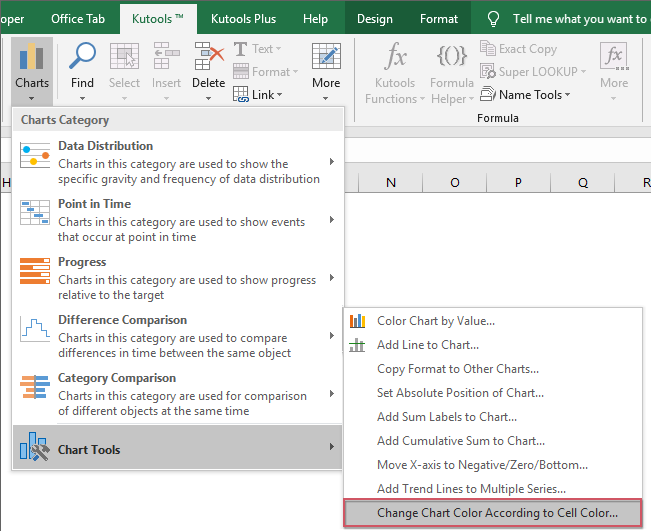
2. Agus ansin, tá bosca pras popped amach, cliceáil le do thoil OK cnaipe.
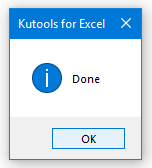
3. Anois, tá an chairt a roghnaigh tú daite bunaithe ar na dathanna cille mar atá thíos na scáileáin scáileáin a thaispeántar:
Dathaigh an chairt le sraith sonraí amháin bunaithe ar dhath na cille

Dathaigh an chairt le sraitheanna sonraí iolracha bunaithe ar dhath na cille

Íoslódáil agus triail saor in aisce Kutools le haghaidh Excel Now!
Ailt cairte níos coibhneasta:
- Cruthaigh Barrachairt ag Forleagan Barrachairt eile in Excel
- Nuair a chruthaímid barra cnuasaithe nó cairt cholúin le dhá shraith sonraí, taispeánfar an dá bharra sraithe sonraí taobh le taobh. Ach, uaireanta, caithfimid an barrachairt forleagain nó forluí a úsáid chun an dá shraith sonraí a chur i gcomparáid níos soiléire. San alt seo, labhróidh mé faoi conas barrachairt sáraithe a chruthú in Excel.
- Cóipeáil Formáid Cairte a hAon Do Dhaoine Eile in Excel
- Má ghlactar leis go bhfuil go leor cineálacha éagsúla cairteacha i do bhileog oibre, tá cairt amháin formáidithe agat de réir do riachtanas, agus anois ba mhaith leat formáidiú na cairte seo a chur i bhfeidhm ar chairteacha eile. Ar ndóigh, is féidir leat daoine eile a fhormáidiú de láimh ceann ar cheann, ach cuirfidh sé sin amú go leor ama, an bhfuil aon bhealaí gasta nó áisiúla ann chun formáid cairte amháin a chóipeáil go cinn eile in Excel?
- Aibhsigh Pointí Sonraí Max agus Min i gCairt
- Má tá cairt cholún agat ar mhaith leat aird a tharraingt ar na pointí sonraí is airde nó is lú le dathanna éagsúla chun iad a sheasamh mar a thaispeántar ar an scáileán a leanas. Conas a d’fhéadfá na luachanna is airde agus is lú a aithint agus ansin na pointí sonraí sa chairt a aibhsiú go tapa?
- Cruthaigh Cairt Céim in Excel
- Úsáidtear céimchairt chun na hathruithe a tharla ag eatraimh neamhrialta a thaispeáint, is leagan fadaithe de chairt líne é. Ach, níl aon bhealach díreach ann chun é a chruthú in Excel. An t-alt seo, labhróidh mé faoi conas cairt chéim a chruthú céim ar chéim i mbileog oibre Excel.
- Cruthaigh Barrachairt Dul Chun Cinn In Excel
- In Excel, is féidir le barrachairt dul chun cinn cabhrú leat monatóireacht a dhéanamh ar dhul chun cinn i dtreo sprice mar a leanas an pictiúr a thaispeántar. Ach, conas a d’fhéadfá barrachairt dul chun cinn a chruthú i mbileog oibre Excel?
Uirlisí Táirgiúlachta Oifige is Fearr
Supercharge Do Scileanna Excel le Kutools le haghaidh Excel, agus Éifeachtúlacht Taithí Cosúil Ná Roimhe. Kutools le haghaidh Excel Tairiscintí Níos mó ná 300 Ardghnéithe chun Táirgiúlacht a Treisiú agus Sábháil Am. Cliceáil anseo chun an ghné is mó a theastaíonn uait a fháil ...

Tugann Tab Oifige comhéadan Tabbed chuig Office, agus Déan Do Obair i bhfad Níos Éasca
- Cumasaigh eagarthóireacht agus léamh tabbed i Word, Excel, PowerPoint, Foilsitheoir, Rochtain, Visio agus Tionscadal.
- Oscail agus cruthaigh cáipéisí iolracha i gcluaisíní nua den fhuinneog chéanna, seachas i bhfuinneoga nua.
- Méadaíonn do tháirgiúlacht 50%, agus laghdaíonn sé na céadta cad a tharlaíonn nuair luch duit gach lá!
